Brakuje lokalnych użytkowników i grup w systemie Windows 11: jak to dodać
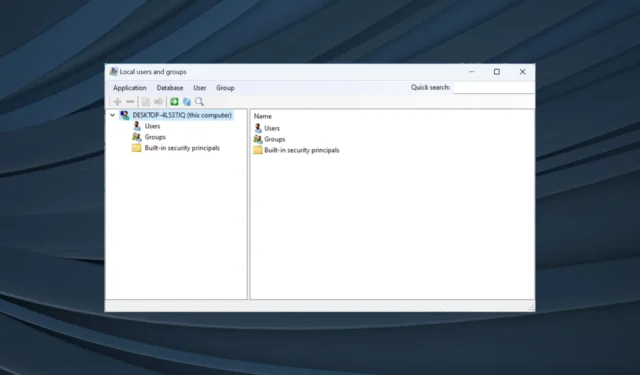
Narzędzie Użytkownicy i grupy lokalne jest wbudowane w Zarządzanie komputerem i można uzyskać do niego dostęp z konsoli lub niezależnie. Jednak kilku użytkowników stwierdziło, że w systemie Windows 11 brakuje lokalnych użytkowników i grup.
W przypadku niektórych osób, które mają do niego dostęp, pojawia się komunikat: Ta przystawka nie może być używana w tej wersji systemu Windows 10. Aby zarządzać kontami użytkowników na tym komputerze, użyj narzędzia Konta użytkowników w Panelu sterowania.
Problem został zgłoszony również w poprzedniej iteracji, Windows 10, i zwykle pojawia się w wyniku problemu po stronie użytkownika lub przeoczenia.
Dlaczego w systemie Windows 11 brakuje lokalnych użytkowników i grup?
- Używasz wersji Home systemu Windows, a opcja Użytkownicy i grupy lokalne jest dostępna w wersjach Pro i nowszych.
- Aktywny profil użytkownika nie ma uprawnień administratora.
- Ostatnia aktualizacja systemu Windows zepsuła tę funkcjonalność.
- Pliki systemowe są uszkodzone.
Jak włączyć lokalnych użytkowników i grupy w systemie Windows 11?
Zanim przejdziemy dalej, sprawdź, która wersja systemu Windows 11 jest zainstalowana . Jeśli jest to strona główna, konieczne będzie ręczne włączenie lokalnych użytkowników i grup w systemie Windows 11. W przypadku wersji Pro lub Enterprise problem prawdopodobnie leży w profilu użytkownika.
1. Pobierz lusrmgr.exe na Windows 11 Home
- Otwórz przeglądarkę, przejdź do strony Zarządzanie grupą w GitHub , następnie na karcie Kod przewiń pobieranie w dół i kliknij link Pobierz najnowszą wersję .
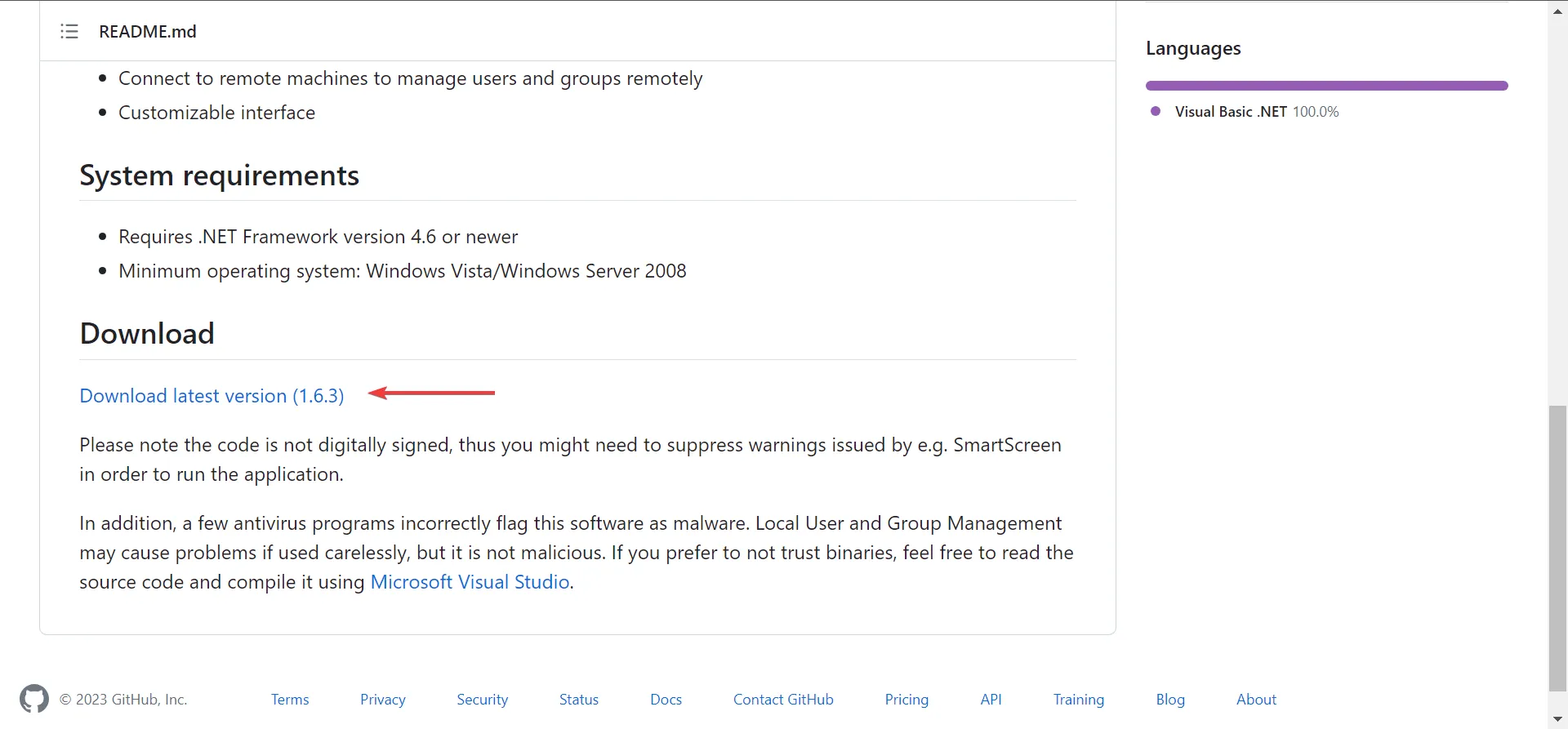
- Uruchom pobrany plik lusrmgr.exe .
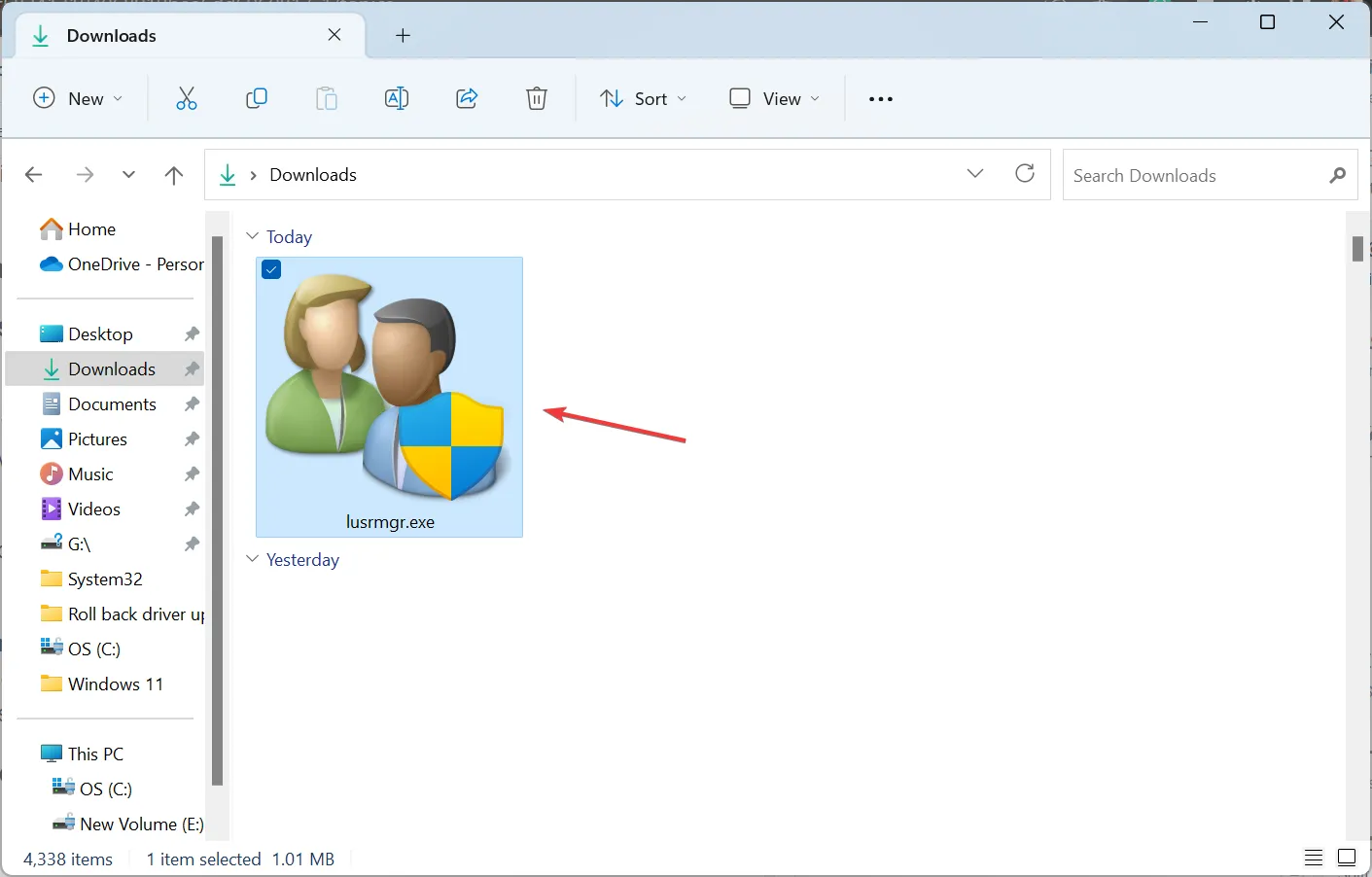
- Kliknij przycisk Tak w monicie UAC.
- Pojawi się konsola Lokalni użytkownicy i grupy.
Wersja do pobrania Lokalni użytkownicy i grupy (lusrmgr.exe) różni się nieco od wbudowanej konsoli pod względem użyteczności i interfejsu, ale zapewnia użytkownikom prawie tę samą funkcjonalność.
2. Użyj alternatywnego narzędzia
Jeśli używasz programu lusrmgr.exe do konfigurowania profili użytkowników, przyznawania uprawnień administracyjnych, przeglądania listy użytkowników lub naprawiania problemów, gdy użytkownicy nie pojawiają się na ekranie logowania , wbudowane narzędzie Konta użytkowników (netplwiz) załatwi sprawę.
Aby otworzyć Konta użytkowników , naciśnij Windows+ R, aby otworzyć Uruchom > wpisz netplwiz w polu tekstowym > kliknij OK.
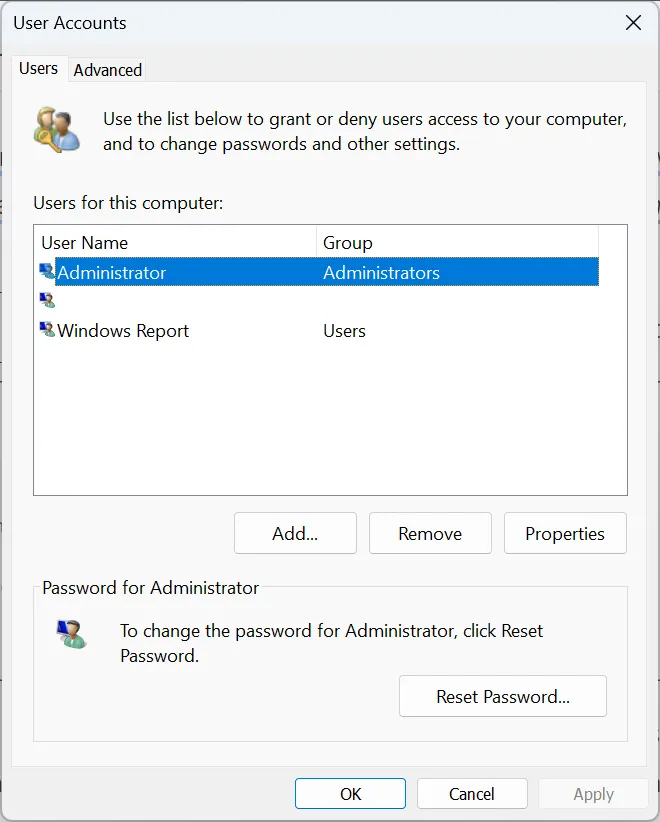
Nie zalecamy używania narzędzi innych firm do zarządzania użytkownikami w systemie Windows. Jest to krytyczne zadanie, które powinno zostać obsłużone przez zintegrowane narzędzia, chyba że chcesz rozszerzyć funkcjonalność lub dodać nowe funkcje.
3. Przejdź na wersję Pro
- Naciśnij Windows + I , aby otworzyć Ustawienia i kliknij Aktywacja po prawej stronie w zakładce System.
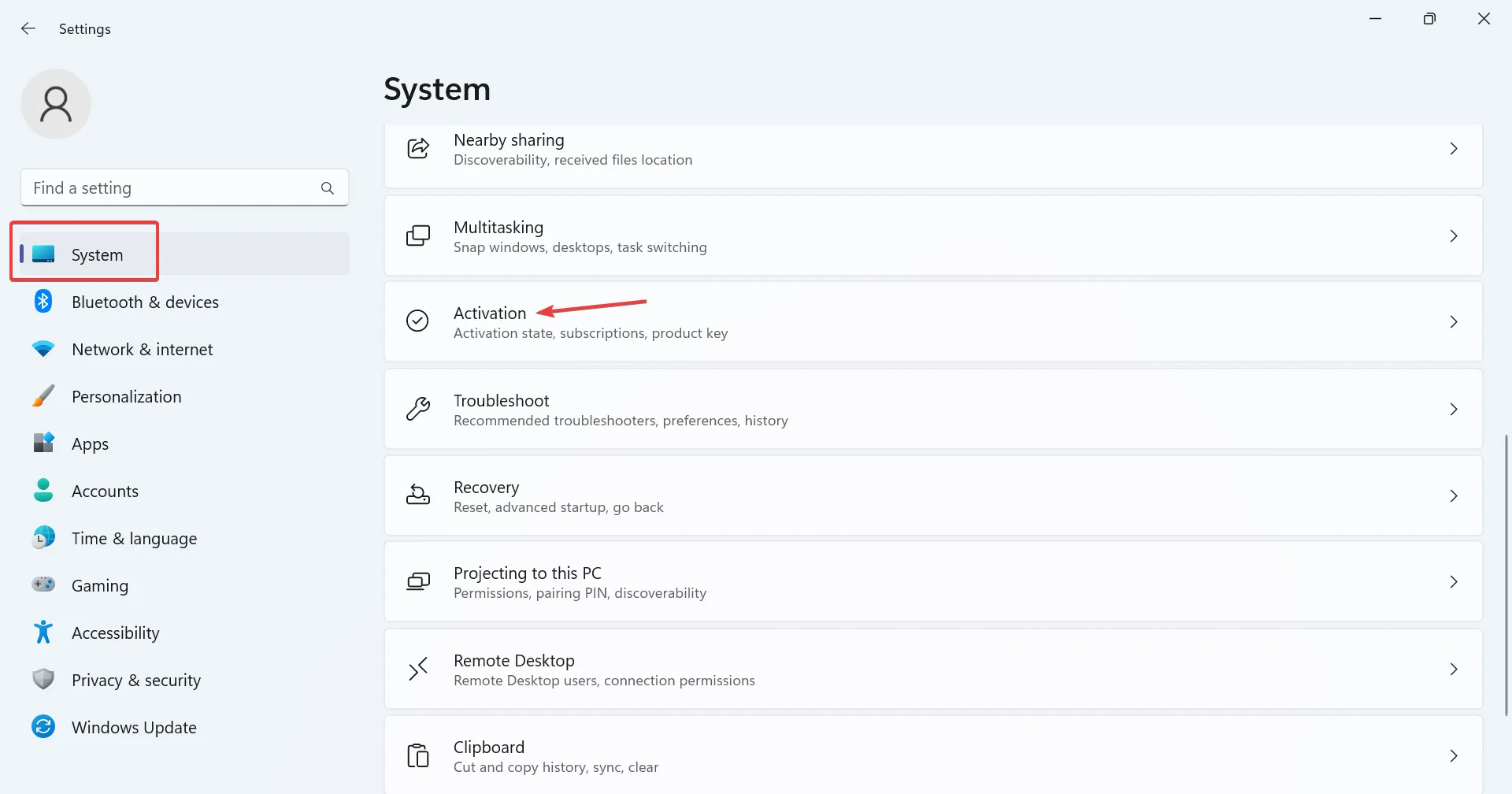
- Teraz rozwiń Uaktualnij swoją wersję systemu Windows, a znajdziesz dwie opcje:
- Zmień klucz produktu : Użyj tej opcji, jeśli masz już klucz aktywacyjny do wersji Pro. Po wybraniu system Windows wyświetli monit o wprowadzenie nowego klucza produktu.
- Uaktualnij w aplikacji Microsoft Store : użyj jej, aby kupić wersję Pro. Po wybraniu otworzy się strona Microsoft Store dla systemu Windows 10/11 Pro. Zakupu można dokonać tutaj.
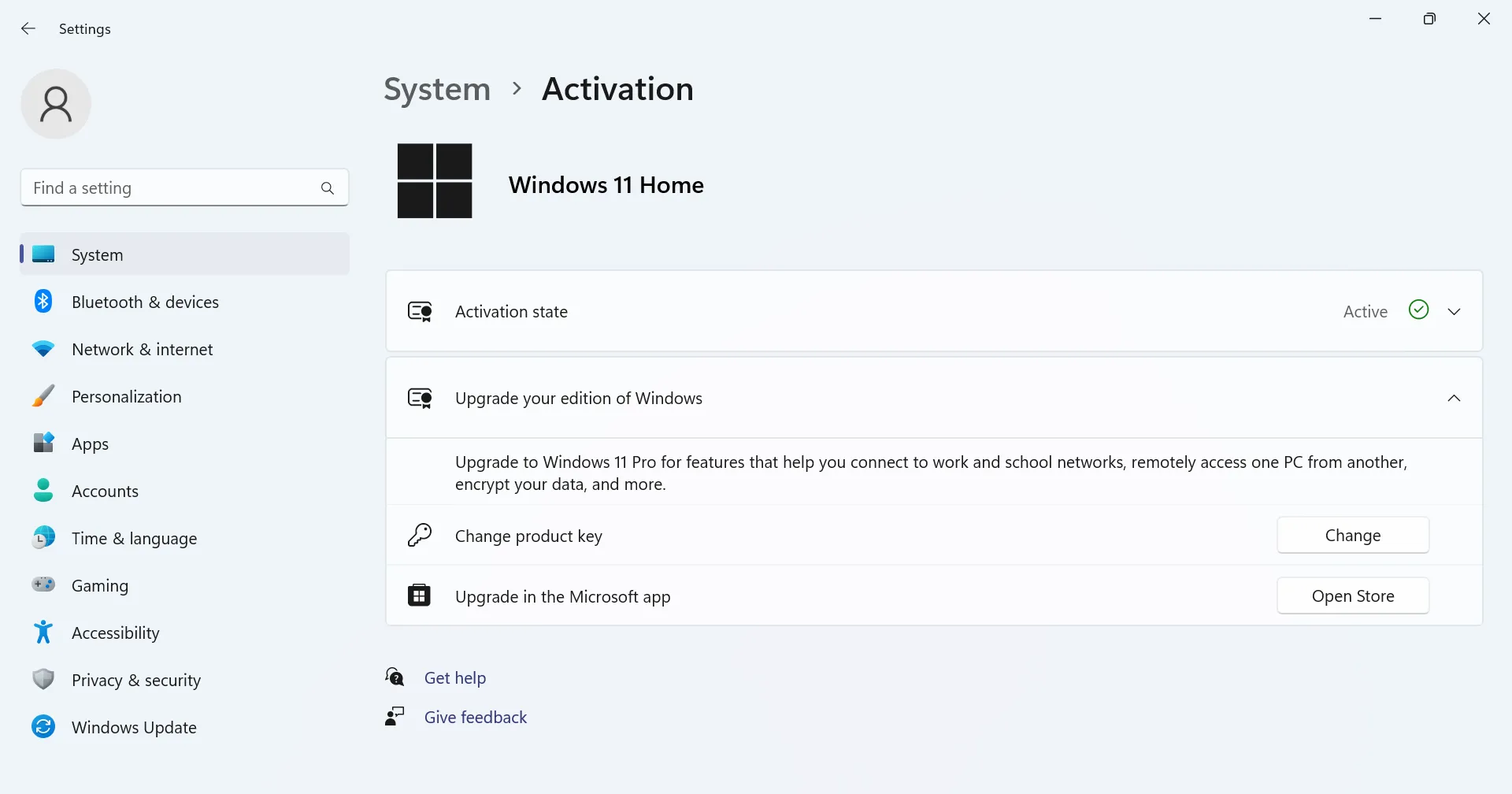
Jak uzyskać dostęp do lokalnych użytkowników i grup i korzystać z nich w systemie Windows 11?
Aby uzyskać dostęp do lokalnych użytkowników i grup , naciśnij Windows+ R, aby otworzyć Uruchom > wpisz lusrmgr.exe w polu tekstowym > kliknij OK.
Korzystanie z lokalnych użytkowników i grup jest tak proste, jak ich otwarcie. Możesz tworzyć nowe konta lub grupy, usuwać istniejące, zmieniać hasło i wiele więcej!
Chociaż lokalni użytkownicy i grupy byliby świetnym dodatkiem do systemu Windows 11 Home, niektóre funkcje są dostępne wyłącznie w wersji Pro. Wersja Home została opracowana z myślą o względnej prostocie.
Pamiętaj, że samo pobranie narzędzia lusrmgr.exe nie wystarczy! Będziesz musiał skutecznie zarządzać użytkownikami i grupami, aby korzystać z systemu Windows bez błędów.
W przypadku jakichkolwiek pytań lub podzielenia się recenzją konsoli lusrmgr.exe, zostaw komentarz poniżej.



Dodaj komentarz